Twój smartfon z serii Galaxy otrzymał aktualizację do Androida 9.0 (Android Pie) i nie wiesz, jak teraz wyłączyć przycisk Bixby? Zobacz, co zrobić, aby uniknąć przypadkowego wywoływania Bixby przy pojedynczym wciśnięciu klawisza na Androidzie Pie.
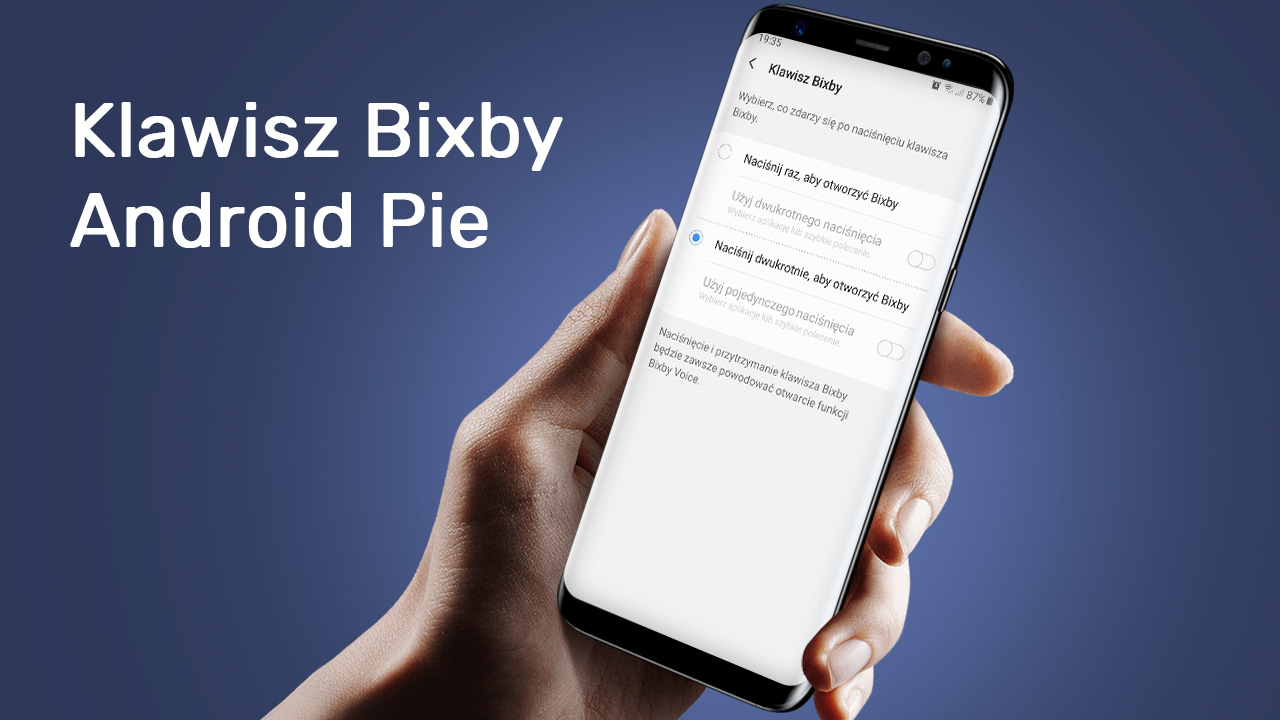
Przycisk Bixby, umieszczony na bocznej części urządzenia, jest nieodłączną częścią głównej linii smartfonów z serii Galaxy. Samsung powiązał dedykowany przycisk z asystentem głosowym Bixby, który dla wielu użytkowników w Polsce nie jest zbyt użyteczny, chociażby ze względu na brak obsługi języka polskiego. Niestety, często przy próbie zmniejszenia lub zwiększenia głośności wciskamy przypadkowo przycisk Bixby, wywołując anglojęzycznego asystenta głosowego. Jak to wyłączyć?
Istnieją dwa sposoby na okiełznanie klawisza Bixby – oficjalny (przy użyciu ustawień) i nieoficjalny (przy użyciu aplikacji ze Sklepu Play).
Rozwiązanie oficjalne umożliwia zmianę sposobu wywoływania Bixby z pojedynczego przyciśnięcia klawisza na podwójne. Dla wielu osób jest to wystarczające, gdyż rozwiązuje to problem przypadkowego wywoływania Bixby po jednorazowym wciśnięciu klawisza.
Alternatywnie możesz użyć aplikacji bxActions ze Sklepu Play, która pozwala zmienić działanie przycisku Bixby, a nawet całkowicie wyłączyć wywoływanie asystenta przy dowolnych sposobach wciśnięcia klawisza Bixby. Tu może być jednak konieczne wykupienie płatnej wersji aplikacji (bxActions Pro) za 12,99 zł, gdyż tylko wtedy uzyskamy dostęp do zaawansowanych ustawień, które pozwalają wyłączyć klawisz Bixby we wszystkich wariantach przyciskania (pojedyncze, podwójne, długie).
Sposób #1 – Zmień oficjalne ustawienia klawisza Bixby
Zacznijmy od prostego rozwiązania, czyli zmiany ustawień, które oferuje nam Samsung. W opcjach aplikacji Bixby możemy dostosować, jak ma się zachowywać przycisk Bixby po wciśnięciu. Domyślnie jednorazowe wciśnięcie przycisku powoduje wywołanie asystenta, co jest właśnie głównym źródłem irytacji większości posiadaczy smartfonów z serii Galaxy.
Możemy zmienić sposób działania klawisza Bixby i ustawić wywołanie asystenta na szybkie podwójne wciśnięcie zamiast pojedynczego. Wtedy jednorazowe wciśnięcie klawisza nie wywoła żadnej funkcji, a przypadkowe wywoływanie asystenta będzie zdarzać się zdecydowanie rzadziej. Jak to zrobić?
Wciśnij przycisk Bixby, aby wywołać asystenta głosowego, a następnie na ekranie głównym Bixby dotknij ikony z trzema kropkami w górnym prawym rogu. Z rozwijanego menu wybierz zakładkę „Ustawienia”.
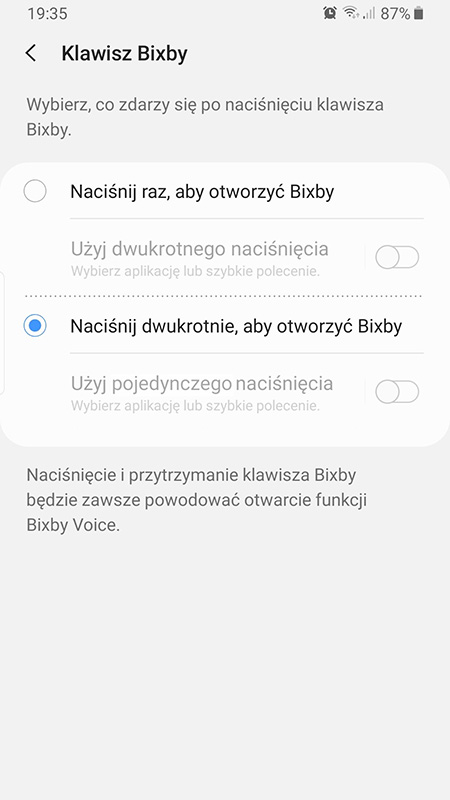
Na liście wszystkich ustawień Bixby znajdź sekcję o nazwie „Klawisz Bixby” i wejdź do niej. W tym miejscu możesz dostosować sposób, w jaki klawisz Bixby ma działać. Domyślnie ustawiona jest opcja „Naciśnij raz, aby otworzyć Bixby”. Zamiast tego zaznaczamy pole „Naciśnij dwukrotnie, aby otworzyć Bixby”.
Od teraz asystent Bixby będzie wyświetlać się tylko wtedy, gdy wciśniemy klawisz Bixby dwa razy pod rząd. Pojedyncze wciśnięcie klawisza Bixby nie wywoła żadnej funkcji, chyba, że zaznaczymy dodatkowo opcję „Użyj pojedynczego naciśnięcia”. Wtedy do zwolnionej kombinacji (pojedynczego przyciśnięcia) możemy przypisać dowolną aplikację lub polecenie.
Sposób #2 – Zainstaluj aplikację bxActions
bxActions to aplikacja, która potrafi przejąć całkowitą kontrolę nad przyciskiem Bixby i nadać mu zupełnie inną funkcjonalność. Dostępna jest w Sklepie Play w dwóch wersjach – darmowej oraz płatnej (Pro).
Darmowa wersja bxActions umożliwia wyłączenie wywoływania asystenta lub przypisanie nowej funkcji do klawisza Bixby. W wersji Pro, która kosztuje 12,99 zł możemy zmienić działanie klawisza Bixby przy dowolnym sposobie wciśnięcia (pojedyncze, podwójne, długie przytrzymanie), co w efekcie pozwala całkowicie wyłączyć wywoływanie asystenta we wszystkich kombinacjach i do każdej z nich przypisać zupełnie nowe działanie.
Pobierz bxActions ze Sklepu Play
Aplikacja przy pierwszym uruchomieniu poprosi Cię o udzielenie wymaganych do działania uprawnień. Zaznacz odpowiednie pola na liście i wyraź zgodę na udzielenie aplikacji dostępu do potrzebnych sekcji telefonu.
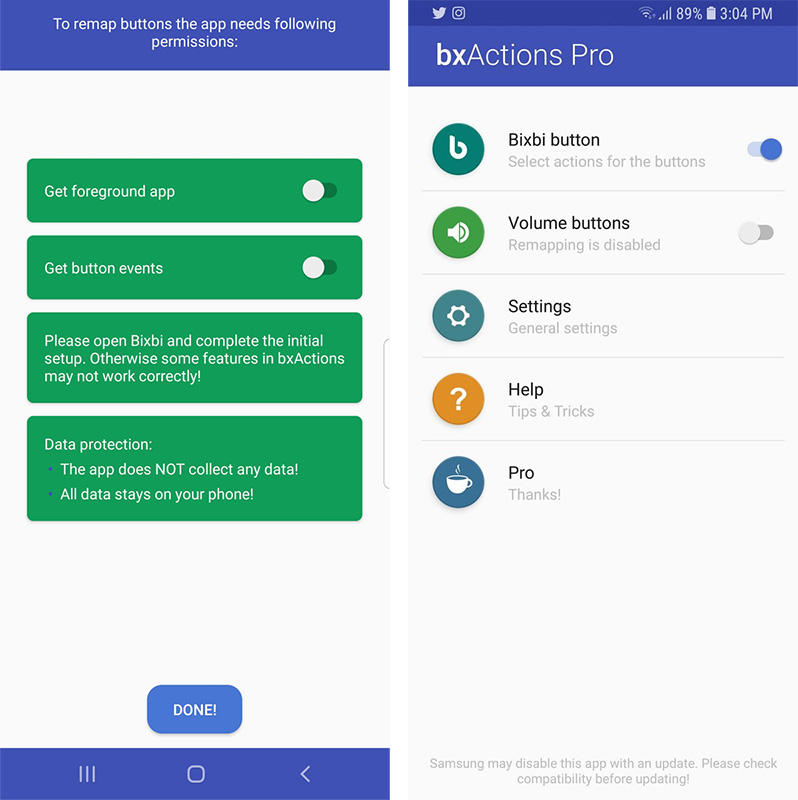
Następnie na głównym ekranie wystarczy skorzystać z opcji „Bixby button”. Jej zaznaczenie i dotknięcie spowoduje wyświetlenie okna, w którym możemy wybrać, jakie klawisz Bixby ma mieć działanie.
Jak wspomniałem, w darmowej wersji aplikacji mamy ograniczone ustawienia, które pozwalają zmienić sposób działania klawisza Bixby przy konkretnym sposobie wciśnięcia przycisku. Jeśli chcesz uzyskać możliwość zmiany działania tego przycisku przy dowolnym sposobie wciśnięcia (pojedyncze, podwójne, przytrzymanie), to musisz wyposażyć się w wersję płatną (bxActions Pro).
